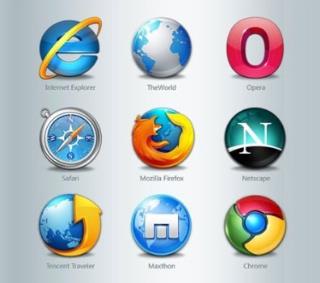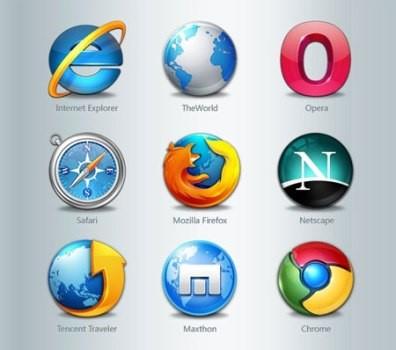Su historial de navegación es la esencia de sus pensamientos y emociones, sus necesidades y deseos, y esencialmente contribuye a su privacidad. Su secreto importa y cómo lo protege es, sin duda, su dominio. Compartir el historial de su navegador equivale a compartir su vida personal en línea y defenderla está en sus manos. Por lo tanto, optar por una navegación segura, donde puede dejar todos sus rastros y pruebas, no es un lujo sino una necesidad. Aquí, cubrimos los métodos para borrar el historial del navegador en Mac.
Al llegar a Mac, la plataforma más segura y segura ofrece navegación privada en Safari, donde su historial de búsqueda se elimina automáticamente después de que se cierra la pestaña. No solo el historial de búsqueda, sino que también elimina las cookies u otro contenido no deseado. Pero la pregunta real es qué tan rápido se pueden eliminar e incluso después de la eliminación, ¿se eliminan permanentemente de su dispositivo?
¿Y qué hay de los detalles guardados de su propuesta planificada para su amada? O cualquier otro plan que tuviera la intención de ocultar a los demás. ¿Están seguros en el historial de navegación normal? Además, al eliminar el historial del dispositivo, ¿evitará que Google anuncie los productos que buscó recientemente, incluso después de eliminar el historial del navegador?
Antes de responder a las preguntas anteriores, primero comprendamos cómo eliminar permanentemente el historial de navegación de Mac. Eventualmente, después de comprender esto, también encontraremos otras respuestas. Lo primero es lo primero, solo para aclarar su idea sobre el historial de navegación, permítanos entender qué es y cómo funciona.
¿Qué es el historial del navegador de búsqueda?
Cuando se conecta a Internet y abre navegadores como Chrome, Safari, Firefox o Internet Explorer para acceder a cualquier sitio web o motor de búsqueda, su navegador personalizado recuerda su actividad. Se guardan deliberadamente en la sección de historial de la configuración del navegador para que pueda visitarlos en el futuro en caso de que pierda información relacionada.
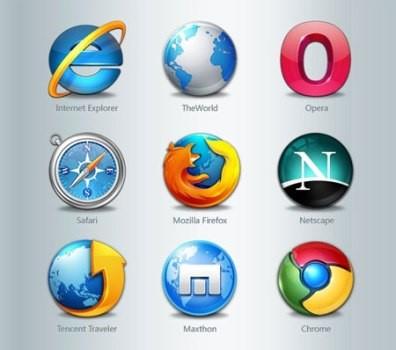
Fuente: TopYaps
Sin embargo, hay otra opción para navegar usando el modo incógnito, donde cada página se elimina automáticamente después de cerrar la pestaña. Pero con la navegación normal, su historial se mantiene intacto e incluso vinculado a su cuenta, que Google utiliza para anuncios.
Leer también: -
 Las 10 mejores aplicaciones de limpieza y software de optimización de Mac ... Consulte la lista de los mejores programas de limpieza de Mac para una limpieza completa del disco de Mac. Aplicaciones de optimización como SmartMacCare, CleanMyMac y Ccleaner ...
Las 10 mejores aplicaciones de limpieza y software de optimización de Mac ... Consulte la lista de los mejores programas de limpieza de Mac para una limpieza completa del disco de Mac. Aplicaciones de optimización como SmartMacCare, CleanMyMac y Ccleaner ...
Eliminar el historial de navegación en Mac
Eliminar el historial de Mac es simple y sencillo. Todo lo que debe hacer es ajustar algunas opciones en la sección de configuración del navegador respectivo. En este blog, cubrimos métodos para borrar el historial del navegador en Mac desde Safari, Chrome y Firefox.
¿Cómo ver y eliminar el historial en Safari?
Visite la sección de menú de Safari y encontrará una opción que dice "Borrar historial y datos del sitio web". Toque sobre él y encontrará una serie de opciones que incluyen período de tiempo, pestaña de privacidad, administrar datos del sitio web, etc. En primer lugar, especifique el período de tiempo de navegación que desea eliminar del historial del navegador y toque "borrar historial". Todos sus datos en este intervalo de tiempo especificado desaparecerán, pero eso no significa que haya eliminado todas las pruebas.
Fuente: imore
Para eliminar todas las pruebas y rastros, vuelva al menú de Safari y busque "Preferencias". Donde encontrará la pestaña de privacidad. Aquí, toque la opción "Administrar datos del sitio web" y luego verá un catálogo de sitios web que visitó recientemente. También encontrará información que Mac almacenó deliberadamente junto con la opción de eliminar todos los rastros. Simplemente haga clic en él y elimine el historial en Safari.
Ahora, para asegurarse de que todo se haya eliminado, visite el menú Ir en la opción de búsqueda, haga clic en Ir a la carpeta y escriba "~ / Biblioteca / Safari /". Eventualmente, encontrará un archivo como "HistoryIndex.sk", simplemente elimínelo junto con los datos almacenados en la carpeta de la base de datos.
¿Cómo ver y eliminar el historial en Chrome?
Antes de que comprenda cómo eliminar el historial en Chrome, es vital recordar e implementar algunos pasos de precaución. Con Chrome, corre el riesgo de compartir información cada minuto con Google. En el momento en que se conecta a Internet e inicia sesión en Chrome, comienza a compartir datos con Google. Por lo tanto, si no quiere decirle a dónde va, primero cierre la sesión de Chrome y luego use las aplicaciones para evitar anuncios y proteger su privacidad.
Fuente: macpaw
El método para eliminar datos de Chrome en MacBook es sencillo. Simplemente visite la configuración del navegador Chrome y encontrará una opción que dice "Mostrar historial completo" junto con "Borrar historial de navegación" en la parte superior izquierda de la página. Tóquelo y se abrirá una nueva pestaña que le pedirá el rango de tiempo que desea eliminar. Marque las opciones mencionadas en un cuadro pequeño y toque borrar. Toda la información ahora se elimina de forma permanente.
¿Cómo ver y eliminar el historial en Firefox?
En cuanto a Firefox, el procedimiento es el mismo que en Chrome. Visite la sección "Historial" y toque "Borrar historial", se abrirá una nueva ventana. Ingrese la información como seleccionar el período de tiempo, las preferencias, etc. y marque el tipo de datos que desea eliminar en el cuadro pequeño. Ahora, simplemente haga clic y elimine el historial en Firefox. Además, Firefox tiene opciones que dicen "Nunca recordar el historial", haga clic y resuelva el caso para siempre.
Fuente: Macwiki
Ahora mantenga su Mac y sus navegadores limpios y claros y, mientras tanto, también proteja su privacidad siguiendo estos sencillos pasos. Entonces, así es como eliminas el historial del navegador de Mac. Comparta sus pensamientos en la sección de comentarios a continuación.